YouTube 動画を自動的に繰り返す方法
動画はオンライン ユーザーのエクスペリエンスに不可欠な要素となっています。オンラインや最新の動画に関して言えば、YouTube に勝るサイトはないことにほとんどの人が同意するでしょう。 YouTube は毎日 30 億本の動画を誇り、バイラル動画の本拠地として知られています。
これは、すべてのタイプのビデオの集中管理された場所であり、ユーザーは独自のチャンネルをホストし、複雑な検索や分析を行わなくても各ビデオのビューを確認できます。それだけでなく、素晴らしい学習環境を提供します。ユーザーはビデオを何度でも見ることができますが、ビデオをループ再生する場合はどうでしょうか?
ビデオを何度も再生できるオプションはありますか?方法がないと言う人もいますが、YouTube がビデオ プレーヤーを HTML 5 にアップグレードしたため、ループでビデオを再生できる特定の方法があります。
今日は、Web ブラウザーで YouTube 動画をループ再生するさまざまな方法について説明します。
ループで YouTube 動画を再生する方法
方法 1
YouTube の動画プレーヤーが HTML5 にアップグレードされたため、HTML5 を使用するすべての動画をループ再生できるようになりました。このためには、ビデオを右クリックして [ループ] をクリックするだけです。
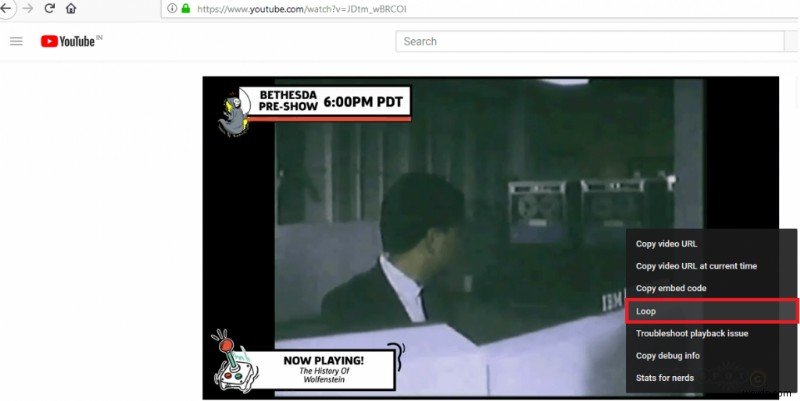
このオプションは YouTube に固有です。このオプションが見つからない場合は、ブラウザ、オペレーティング システム、または視聴しているビデオが原因である可能性があります。ただし、Chrome ブラウザを使用している場合は、別の回避策があります。
Chrome ユーザー向けのヒント
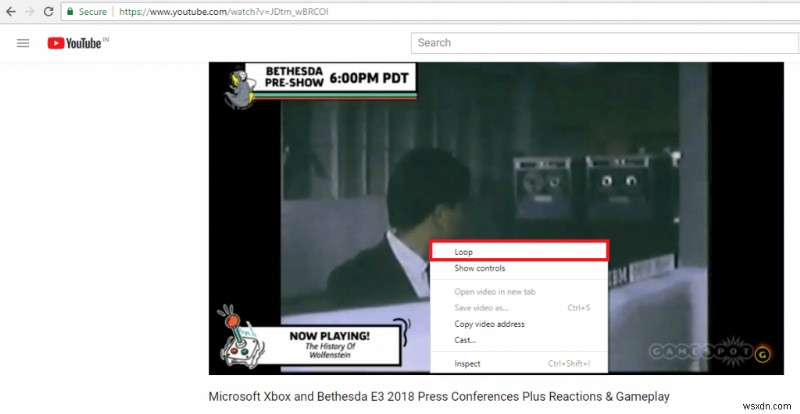
ループで実行するビデオを再生し、次に SHIFT キーを押したままにします。 Shift キーを押しながらもう一度右クリックすると、コンテキスト メニューが表示されます。ループ オプションを備えた、前のメニューとは異なる新しいメニューが表示されます。クリックすると、YouTube ビデオがループ再生されます。
このメニューは Chrome 固有であり、Chrome ブラウザでのみ機能します。
方法 2:
この方法では、YouTube にサインインしてプレイリストを作成する必要があります。ビデオを見ながらループ再生したい場合は、追加先をクリックします。 ビデオのすぐ下のリンク。

次に [新しいプレイリストを作成] をクリックします。 そして名前を付けます。プレイリストが作成されたら、左上隅にある 3 本の水平線をクリックし、ライブラリの下で作成したばかりのプレイリストの名前をクリックします。この例では、これを E3 と呼びます。
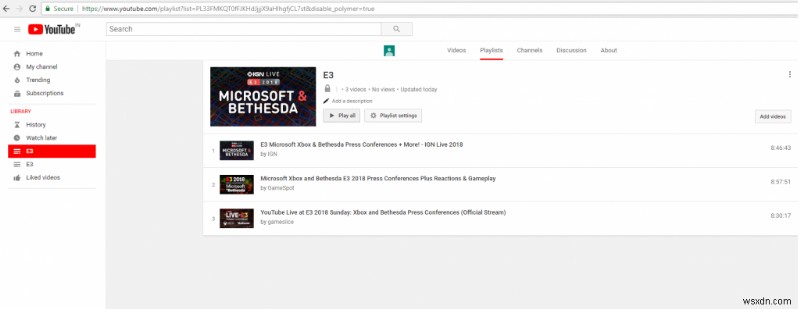
リストに 3 つのビデオが追加されました。1 つのビデオでプレイリストを作成することもできます。次に [すべて再生] をクリックします YouTube 動画を自動的にリピートします。
方法 3:
この方法では、URL を編集する必要があります。次のリンクを例に取りましょう:
「https://www.youtube.com/watch?v=1jSrSEPi5D0」
この Youtube ビデオを繰り返し再生するには、youtube の前にあるすべてを消去します (例:「https://www」)。ここで、youtube の後に「repeat」と入力して URL を以下のように表示し、Enter キーを押します。
https://youtuberepeat.com/watch?v=1jSrSEPi5D0
Enter キーを押すと、次のような URL の新しいページが開きます:https://listenonrepeat.com/watch/?v=1jSrSEPi5D0
ビデオは閉じるまで繰り返し再生されます。
注: このページでは、ビデオが再生された回数も確認できます。
方法 4:
この方法には、YouTube ビデオを繰り返し再生するために使用できる Web サイトが含まれます。
InfiniteLooper は、この目的を果たす人気のあるサイトの 1 つです。 YouTube 動画を繰り返し再生するには、動画の URL をコピーして貼り付け、Enter キーを押します。これにより、ビデオが読み込まれ、YouTube ビデオが無期限に繰り返されます。さらに、ビデオの特定の部分をループすることもできます。
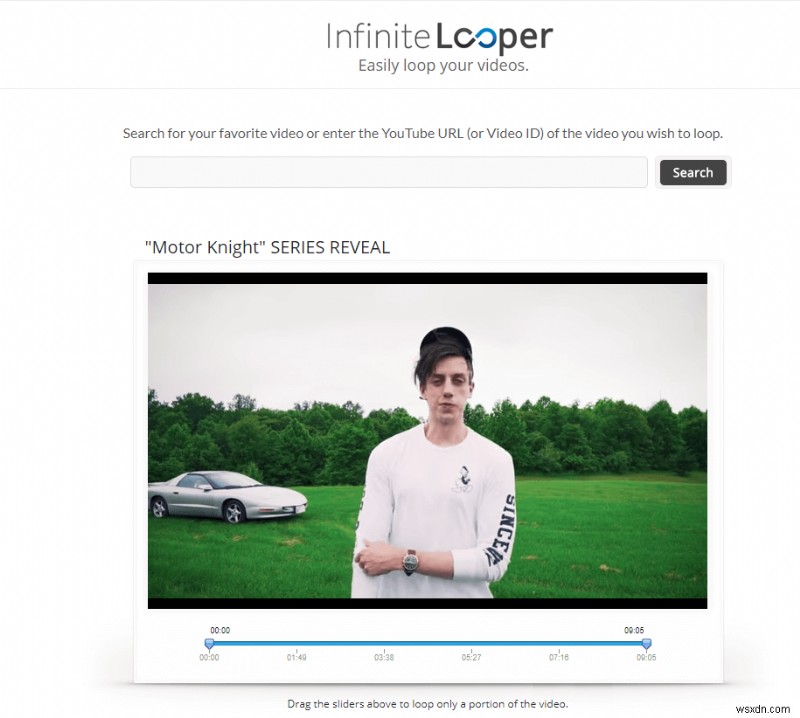
さらに、拡張機能を使用して YouTube をループ再生することもできます。
方法 5:
上記のいずれの方法にも従いたくない場合は、ブラウザに拡張機能をインストールして追加できます。
<オール>上記の方法のいずれかを使用して、お気に入りのビデオをループで見たり、音楽を聴いたり、何かを学んだりすることもできます. YouTube ビデオの繰り返しに制限はありません。何度でも見ることができます。
この記事をお読みいただき、お気に入りの動画を繰り返し再生していただければ幸いです。フィードバックをお寄せください。
-
YouTube 動画を iPhone にダウンロードする方法
その美しいデザインと信じられないほどのパフォーマンスにもかかわらず、iPhone の制限がユーザーを苛立たせることがあります。たとえば、iPhone で YouTube の動画を視聴していて、それをカメラ ロールに保存したいとしますが、できません。イライラしませんか? YouTube Red が提供する有料サブスクリプションに問題がない限り、YouTube 動画を iPhone に保存するのは大変な作業です。このアプリケーションを使用すると、広告なしで動画を視聴でき、オフラインで視聴できるようにダウンロードするオプションが提供されます。ただし、YouTube アプリでのみアクセスできます。カ
-
あなたの国でブロックされている Youtube ビデオを見る方法
YouTube は、Google が提供する最も人気のある動画ストリーミング サービスです。世界中に視聴者がいて、人々は無料のサービスであることを最も気に入っています.ただし、一部の YouTube 動画は、お住まいの国では視聴できません。これにはさまざまな理由が考えられます。一般的な理由の 1 つは、動画の所有者がコンテンツを特定の国で利用できるようにすることを選択したことです。理由が何であれ、毎日の YouTube ストリーミングが中断されるとイライラします。 なぜそうなるのか YouTube には、一部の国で制限されたコンテンツに分類される特定の動画があります。以下に、最も一般的な 2
